Si vous souhaitez masquer vos discussions et conversations sur Telegram afin que personne d'autre ne les voie, c'est beaucoup plus facile que vous ne pouvez l'imaginer. Je vais vous dire comment vous pouvez le faire pour avoir votre conversations plus ordonnées ou empêcher quelqu'un de vous espionner.
Le faire est beaucoup plus facile que vous ne l'imaginez, alors je vous explique comment vous pouvez le faire étape par étape. C'est très pratique pour moi de pouvoir retirer certaines conversations de la vue pour me concentrer davantage sur d'autres, mais j'ai l'habitude de ne rien supprimer.
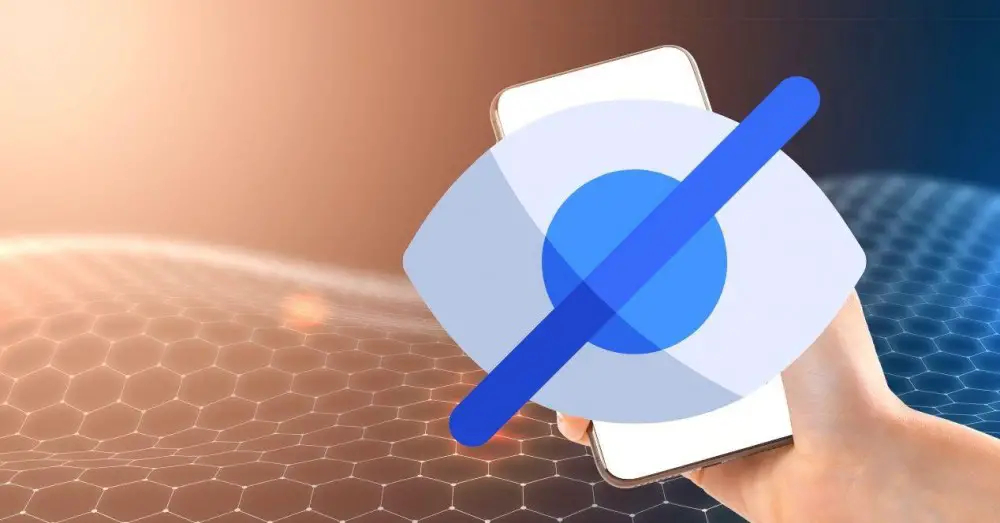
Masquer les chats Telegram en les archivant
La seule chose que vous devez faire pour cacher vos chats et conversations dans la célèbre application de messagerie instantanée est de les archiver. Cela vous prendra quelques secondes et vous avez deux façons de le faire, toutes deux tout aussi simples. Vous pourrez le faire si rapidement que vous aurez le temps de réagir si quelqu'un s'approche.
Vous pouvez donc masquer une conversation
C'est très simple en suivant ces étapes :
- Accéder à l'appli
- Choisissez la conversation ou une conversation qui vous intéresse
- Press dur avec lui
- En haut de l'écran, vous verrez une barre
- Allez dans le dossier image avec une flèche, à côté de supprimer, car c'est le option d'archivage
- Vous pouvez également cliquer sur les 3 points et cliquer sur l'option Archiver
- La conversation va être enregistré dans un dossier avec d'autres chats archivés, le cas échéant, hors de la vue d'ensemble
- Si vous êtes confus ou le regrettez pour le moment, vous avez la possibilité d'annuler
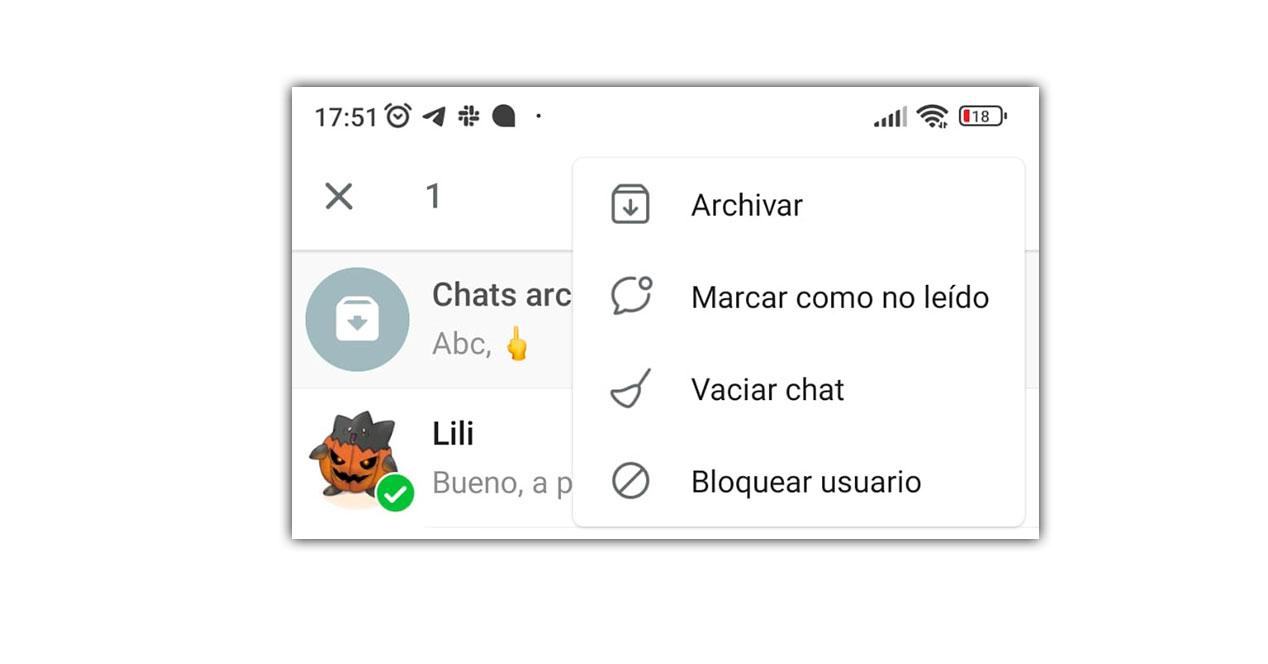
Si vous souhaitez supprimer une trace afin qu'elle ne soit pas vue, essayez d'archiver d'autres discussions plus tard et ainsi vous ne laisserez aucune trace (sauf si l'autre personne entre dans ce dossier).
Comment masquer plusieurs conversations à la fois
Si vous souhaitez archiver plusieurs conversations de canaux, de groupes ou de n'importe qui en même temps, vous pouvez le faire beaucoup plus rapidement en suivant les mêmes étapes , mais après avoir appuyé fort sur une conversation, vous pouvez appuyer sur sur les autres conversations souhaitées. Ils seront marqués d'un cercle vert avec un v blanc. Cela signifie que l'action que vous entreprenez sera appliquée à toutes les conversations. Après les avoir tous choisis, vous donnez les 3 points et déposez.
Les étapes pour supprimer plusieurs conversations en un seul processus :
- Accéder à l'appli
- Choisissez le chat ou la conversation qui vous intéresse
- appuyez fort sur lui
- XNUMX éléments à vérifier les chats que vous souhaitez enregistrer
- Cliquez sur les 3 points en haut
- Cliquez sur l'option Archiver
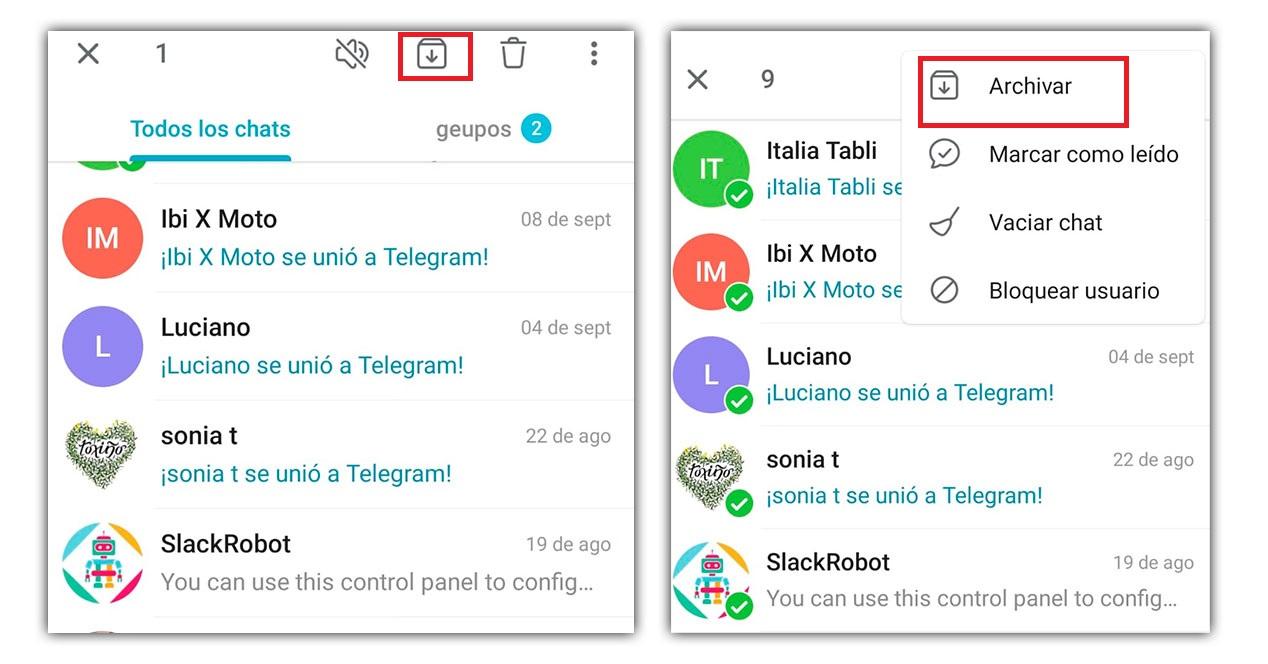
Bien que vous ayez probablement vu que Telegram vous donne la possibilité de créer des groupes de discussion , il n'est pas recommandé si vous souhaitez masquer eux puisque chacun des nouveaux dossiers apparaîtra en haut à côté de tous les chats et il sera très facile d'y accéder. Il peut éveiller plus de soupçons que les archivés, qui sont généralement utilisés pour des conversations qui ne sont pas intéressantes ou qui ne sont pas fréquemment consultées.
Comment accéder à ces conversations
Voir ces chats cachés est très simple. Vous avez juste à allez dans le dossier des chats archivés, qui est visible, et les trouver. Il y a tous ceux que vous avez archivés. De plus, les récupérer à nouveau sera aussi simple que d'appuyer fort sur la conversation que vous souhaitez restaurer, en donnant les 3 points et confirmation de l'option de désarchivage afin qu'ils apparaissent à nouveau sur la page principale.
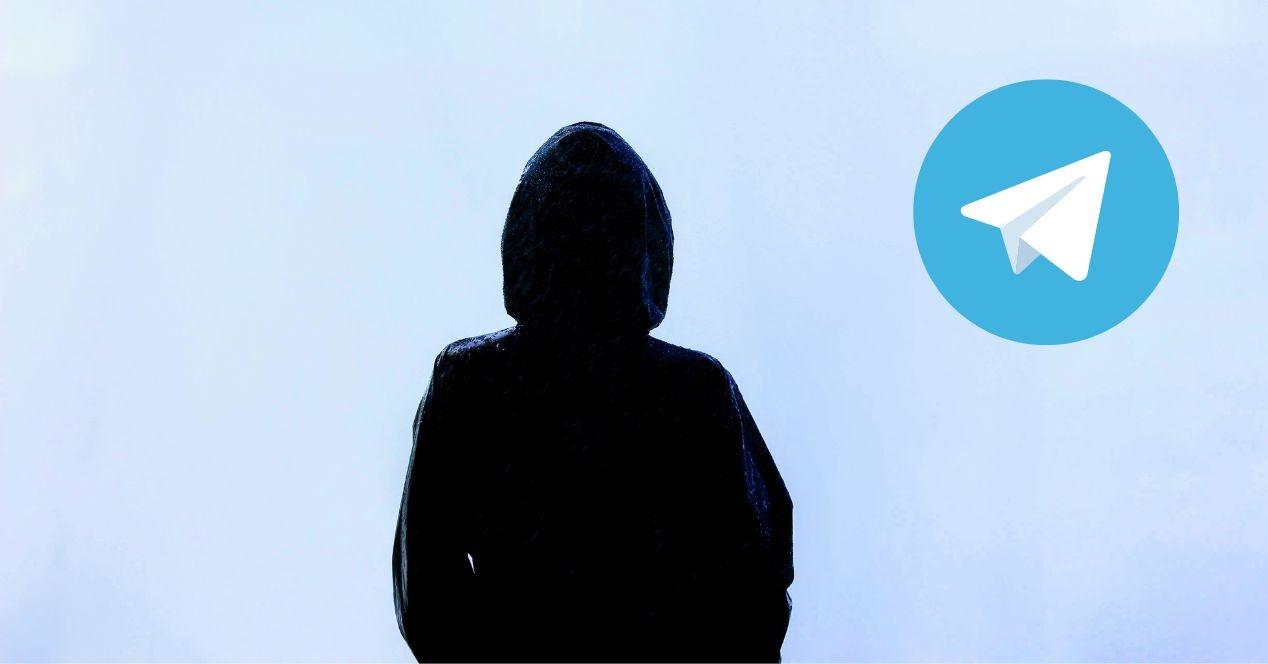
Si vous ne le faites pas, à partir de là dossier, vous pourrez accéder à vos messages en toute confidentialité et avec la tranquillité d'esprit que les autres ne contrôlent pas comment ni à qui vous parlez. Bien que nous vous recommandons d'accéder à ces informations sans personnes à proximité.